자습서 2: 바디의 패턴화된 형상을 사용하여 플라스틱 핸들에서 복합 그루브 생성
이 자습서에서는 바디를 설계 도구로 사용하여 부품에서 재료를 제거하는 방법을 배웁니다.
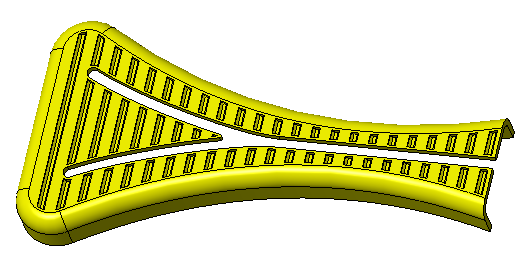
• 한 Creo Parametric 세션 동안 연습을 순차적으로 진행하는 것을 권장합니다. • 이어지는 연습에서는 리본의 명령을 사용하라는 지침이 안내됩니다. 항목을 선택한 후 미니 도구 모음에서 또는 마우스 오른쪽 버튼을 클릭하여 이러한 명령에 액세스할 수도 있습니다. • 연습 비디오에서는 도구 종료 시 여러 인스턴스에서  을 사용하는 대신 마우스 오른쪽 버튼이 사용되었습니다. 을 사용하는 대신 마우스 오른쪽 버튼이 사용되었습니다. |
이 자습서는 4개의 연습으로 구분되어 있어 보다 쉽게 진행할 수 있습니다.
• 연습 1: 공구 바디 생성 - 재료를 제거하기 위한 공구로 사용할 바디를 생성합니다.
• 연습 2: 모따기를 사용하여 밀어내기 패턴화 - 공구 바디를 패턴화합니다.
• 연습 3: 불필요한 재료 제거 - 공구 바디에서 여분 재료를 제거하여 원래 바디의 형태를 따릅니다.
• 연습 4: 부울 빼기 피쳐 생성 - 패턴화된 공구 바디의 재료를 빼서 원래 바디에 원하는 컷아웃 패턴을 생성합니다.
연습 1: 공구 바디 생성
이 연습의 단계를 보여주는 비디오를 시청하십시오.
1. 작업 디렉토리를 tutorial2으로 설정하고 tool_body_demo.prt를 엽니다.
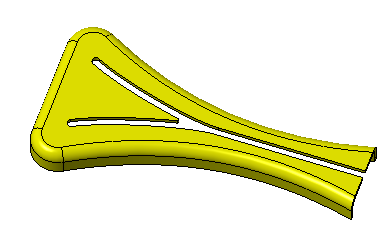
2.  을 클릭하고 (모두 선택)((Select All)) 확인란의 선택을 취소하여 그래픽 창의 기준 디스플레이를 끕니다.
을 클릭하고 (모두 선택)((Select All)) 확인란의 선택을 취소하여 그래픽 창의 기준 디스플레이를 끕니다.
 을 클릭하고 (모두 선택)((Select All)) 확인란의 선택을 취소하여 그래픽 창의 기준 디스플레이를 끕니다.
을 클릭하고 (모두 선택)((Select All)) 확인란의 선택을 취소하여 그래픽 창의 기준 디스플레이를 끕니다.3. 모델 트리에서 전면(Front) 기준면을 선택하고  밀어내기(Extrude)를 클릭합니다.
밀어내기(Extrude)를 클릭합니다.
 밀어내기(Extrude)를 클릭합니다.
밀어내기(Extrude)를 클릭합니다.4.  을 클릭하여 화면에 평행한 스케치 평면의 방향을 설정합니다.
을 클릭하여 화면에 평행한 스케치 평면의 방향을 설정합니다.  을 클릭하고 부품의 오른쪽 상단 주위에 있는 사각형을 클릭하여 끕니다.
을 클릭하고 부품의 오른쪽 상단 주위에 있는 사각형을 클릭하여 끕니다.
 을 클릭하여 화면에 평행한 스케치 평면의 방향을 설정합니다.
을 클릭하여 화면에 평행한 스케치 평면의 방향을 설정합니다.  을 클릭하고 부품의 오른쪽 상단 주위에 있는 사각형을 클릭하여 끕니다.
을 클릭하고 부품의 오른쪽 상단 주위에 있는 사각형을 클릭하여 끕니다.5. 부품의 오른쪽 상단 서피스에서 직사각형을 스케치합니다.
6. 다음 그림과 같이 치수를 설정합니다. 직사각형의 치수를 1.00 x 0.50으로 지정합니다. 부품의 끝으로부터 거리 치수 0.50을 생성합니다.
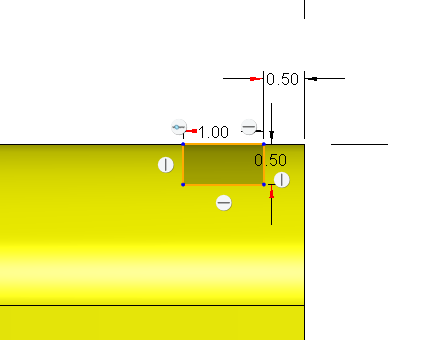
7.  을 클릭합니다.
을 클릭합니다.
 을 클릭합니다.
을 클릭합니다.8. 밀어내기 깊이(Depth)를  대칭(Symmetric) 값 45로 설정합니다.
대칭(Symmetric) 값 45로 설정합니다.
 대칭(Symmetric) 값 45로 설정합니다.
대칭(Symmetric) 값 45로 설정합니다.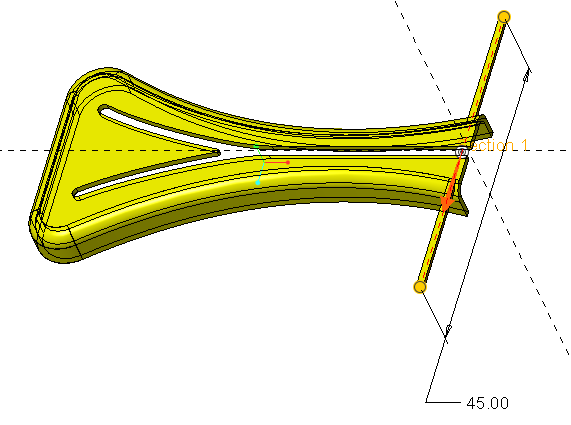
9. 리본에서 바디 옵션(Body Options)을 클릭하거나 그래픽 창을 마우스 오른쪽 버튼으로 클릭한 다음 새 바디 만들기(Create new body) 확인란을 선택합니다.
다른 바디를 지정하거나 새 바디를 생성하는 경우가 아니면 기본 바디에 형상이 생성됩니다. |
10.  을 클릭합니다. 새 바디(바디 %0d)가 모델 트리 바디(Bodies) 폴더에 기본 바디로 추가됩니다.
을 클릭합니다. 새 바디(바디 %0d)가 모델 트리 바디(Bodies) 폴더에 기본 바디로 추가됩니다.
 을 클릭합니다. 새 바디(바디 %0d)가 모델 트리 바디(Bodies) 폴더에 기본 바디로 추가됩니다.
을 클릭합니다. 새 바디(바디 %0d)가 모델 트리 바디(Bodies) 폴더에 기본 바디로 추가됩니다.11. 다음 그림과 같이 밀어내기의 아래쪽 모서리를 선택합니다.  모따기(Chamfer)를 클릭합니다. 모따기(Chamfer) 탭이 열립니다.
모따기(Chamfer)를 클릭합니다. 모따기(Chamfer) 탭이 열립니다.
 모따기(Chamfer)를 클릭합니다. 모따기(Chamfer) 탭이 열립니다.
모따기(Chamfer)를 클릭합니다. 모따기(Chamfer) 탭이 열립니다.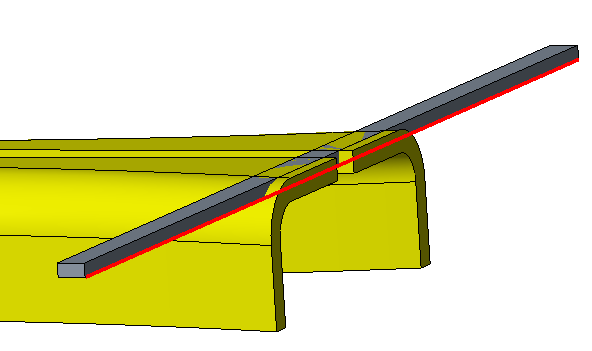
12. 모따기 치수를 0.3으로 설정하고 밀어내기 반대쪽 모서리를 선택합니다.
13.  을 클릭합니다. 두 모서리 모두에 모따기를 생성합니다.
을 클릭합니다. 두 모서리 모두에 모따기를 생성합니다.
 을 클릭합니다. 두 모서리 모두에 모따기를 생성합니다.
을 클릭합니다. 두 모서리 모두에 모따기를 생성합니다.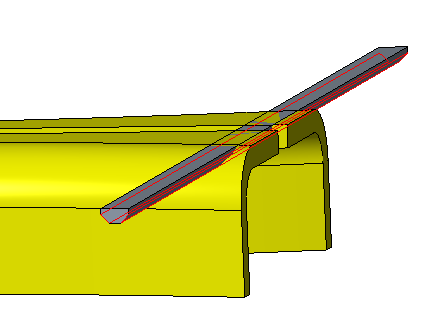
4개 연습 중 첫 번째 연습을 마칩니다.
연습 2: 모따기를 사용하여 밀어내기 패턴화
이 연습의 단계를 보여주는 비디오를 시청하십시오.
1. 모델 트리에서 밀어내기와 모따기를 선택하고  을 클릭하여 그룹을 생성합니다.
을 클릭하여 그룹을 생성합니다.
 을 클릭하여 그룹을 생성합니다.
을 클릭하여 그룹을 생성합니다.2. 새로 생성된 그룹을 선택한 상태에서  패턴(Pattern)을 클릭합니다.
패턴(Pattern)을 클릭합니다.
 패턴(Pattern)을 클릭합니다.
패턴(Pattern)을 클릭합니다.3. 패턴 유형이 치수(Dimension)인지 확인합니다. 하나의 치수로 패턴을 생성하고 있습니다.
4. 모서리에서 치수 0.5를 선택하고 2.5를 입력합니다. 이는 패턴 멤버 간의 거리입니다. 치수(Dimensions)를 클릭하여 선택한 치수와 값을 표시합니다.
5. 멤버 수(Number of members) 상자에 27을 입력합니다.
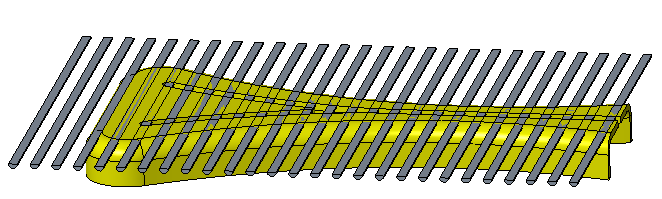
6.  을 클릭합니다.
을 클릭합니다.
 을 클릭합니다.
을 클릭합니다.4개 연습 중 두 번째 연습을 마칩니다.
연습 3: 불필요한 재료 제거
이 연습 및 다음 연습의 단계를 보여주는 비디오를 시청하십시오.
1. 바디 %0d에서 첫 번째 밀어내기의 상단 서피스를 선택합니다.
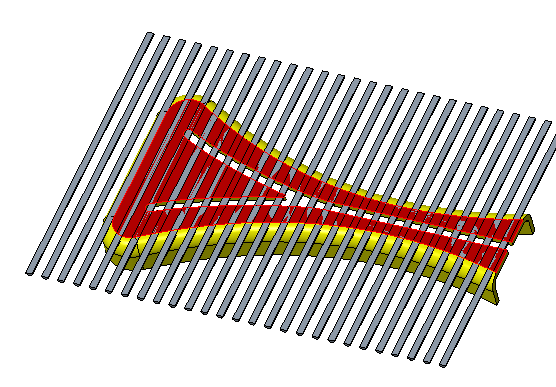
2.  밀어내기(Extrude)를 클릭합니다. 스케치(Sketch) 탭이 열립니다.
밀어내기(Extrude)를 클릭합니다. 스케치(Sketch) 탭이 열립니다.
 밀어내기(Extrude)를 클릭합니다. 스케치(Sketch) 탭이 열립니다.
밀어내기(Extrude)를 클릭합니다. 스케치(Sketch) 탭이 열립니다.3.  오프셋(Offset)을 클릭하고 유형(Type) 대화 상자에서 루프(Loop)를 선택합니다.
오프셋(Offset)을 클릭하고 유형(Type) 대화 상자에서 루프(Loop)를 선택합니다.
 오프셋(Offset)을 클릭하고 유형(Type) 대화 상자에서 루프(Loop)를 선택합니다.
오프셋(Offset)을 클릭하고 유형(Type) 대화 상자에서 루프(Loop)를 선택합니다.4. 서피스를 다시 선택하고 오프셋 값 치수로 -0.3을 입력합니다.
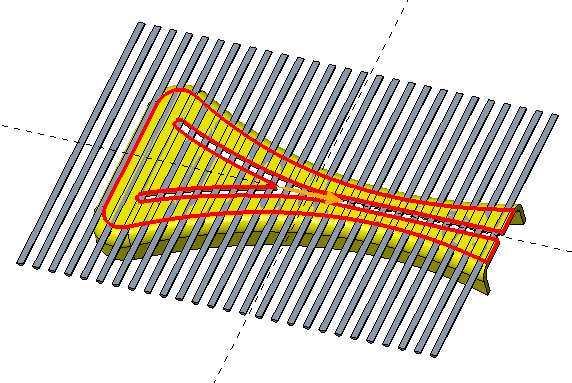
5.  을 클릭하거나 ENTER 키를 누릅니다.
을 클릭하거나 ENTER 키를 누릅니다.
 을 클릭하거나 ENTER 키를 누릅니다.
을 클릭하거나 ENTER 키를 누릅니다.6. 유형(Type) 대화 상자를 닫습니다.
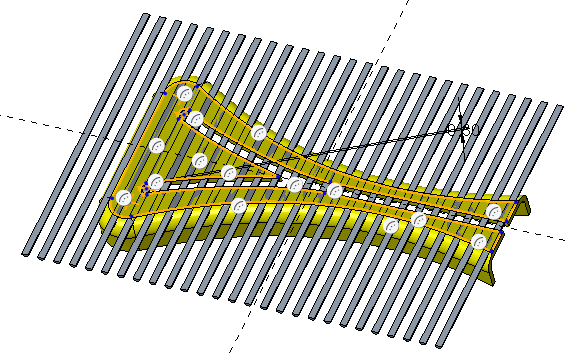
7.  을 클릭합니다.
을 클릭합니다.
 을 클릭합니다.
을 클릭합니다.8. 밀어내기(Extrude) 탭에서  재료 제거(Remove Material)를 선택합니다.
재료 제거(Remove Material)를 선택합니다.
 재료 제거(Remove Material)를 선택합니다.
재료 제거(Remove Material)를 선택합니다.9. 깊이를 5.0으로 설정하고 두 화살표 모두 다음 그림과 같이 가리키고 있는지 확인합니다.
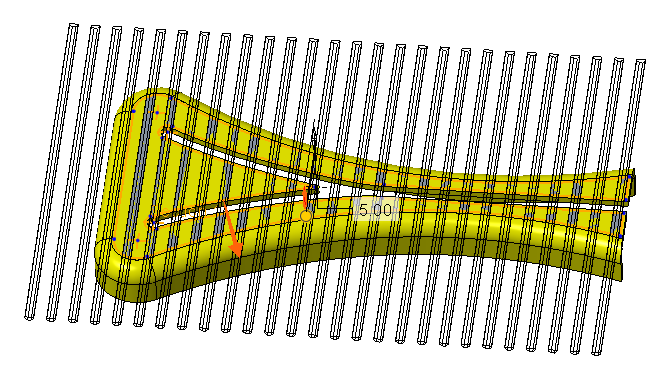
화살표를 클릭하여 밀어내기 방향을 변경할 수 있습니다. |
10.  을 클릭합니다. 바디 %0d에서 불필요한 재료가 제거됩니다.
을 클릭합니다. 바디 %0d에서 불필요한 재료가 제거됩니다.
 을 클릭합니다. 바디 %0d에서 불필요한 재료가 제거됩니다.
을 클릭합니다. 바디 %0d에서 불필요한 재료가 제거됩니다.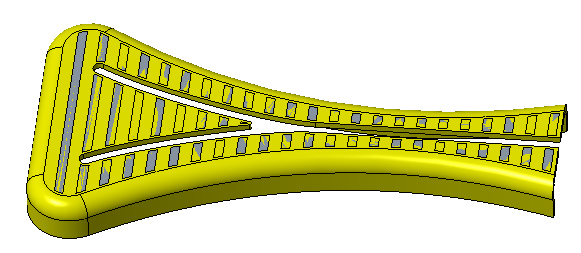
4개 연습 중 세 번째 연습을 마칩니다.
연습 4: 부울 빼기 피쳐 생성
1.  부울 연산(Boolean Operations)을 클릭합니다.
부울 연산(Boolean Operations)을 클릭합니다.
 부울 연산(Boolean Operations)을 클릭합니다.
부울 연산(Boolean Operations)을 클릭합니다.2.  빼기(Subtract)를 클릭합니다.
빼기(Subtract)를 클릭합니다.
 빼기(Subtract)를 클릭합니다.
빼기(Subtract)를 클릭합니다.3. 바디 %0d을 수정할 바디(Body to modify)로 선택합니다.
4. 바디 %0d를 수정하는 바디(Modifying body)로 선택합니다.
5.  을 클릭합니다. 바디 %0d에서 바디 %0d의 형상이 제거됩니다.
을 클릭합니다. 바디 %0d에서 바디 %0d의 형상이 제거됩니다.
 을 클릭합니다. 바디 %0d에서 바디 %0d의 형상이 제거됩니다.
을 클릭합니다. 바디 %0d에서 바디 %0d의 형상이 제거됩니다.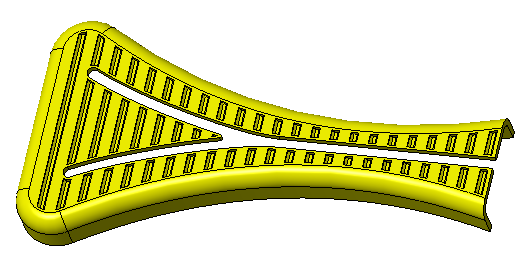
자습서 2를 마칩니다.